Приближаясь к миру Star Trek и рассказывая о компьютерах, которые следуют его голосовым командам, Amazon Эхо это удивительное устройство. По сути, Echo – это голосовое интернет-устройство с двусторонней связью. Alexa может ответить на ваши вопросы и следовать вашим командам. Вы даже можете попросить Алекса разместить Amazon заказы для вас.
Те, у кого есть умные домашние устройства, часто используют Alexa для управления различными интеллектуальными устройствами, такими как термостат, камеры видеонаблюдения, фонари, дверные замки и многое другое.
Одна особенность, которую не все знают, заключается в том, что Echo может брать медиа из других источников и воспроизводить их через динамик. Вы можете подключить свой смартфон, планшет или даже настольный компьютер к Alexa через соединение Bluetooth для воспроизведения музыки и других медиафайлов.
В этой статье TechJumkie я покажу вам, как играть музыку из YouTube в вашем Amazon Echo.
Amazon Echo уже имеет огромный выбор встроенных навыков воспроизведения музыки, которые работают с самого начала. Эхо может играть Amazon Prime Music, Amazon Music Unlimited, Spotify, Pandora, iHeartRadio, TuneIn и многие другие сервисы. Тем не менее, Echo также имеет возможность воспроизводить музыку из других источников через Bluetooth, в том числе YouTube, Конечно же YouTube у него есть другие типы аудио контента, кроме музыки, такие как подкасты.

Играет музыку от YouTube о нем Amazon эхо
Многим нравится слушать музыку на YouTube вместо приложений и сервисов, разработанных специально для музыки. YouTube Это бесплатно и насчитывает миллионы треков и плейлистов новых исполнителей, лучших артистов, суперзвезд и музыкантов из прошлого.
Если песня или песня когда-либо были записаны, она, вероятно, доступна на YouTube, Однако, YouTube (принадлежит Google) является конкурентом музыкальных сервисов Amazon, таких как Amazon Музыка. По этой причине Echo изначально не поддерживает воспроизведение музыки, найденной только на YouTube,
Из-за этого ограничения, чтобы играть музыку из YouTube, вам нужно будет соединить ваше эхо с внешним устройством через Bluetooth. Вы можете использовать практически любое Bluetooth-устройство с подключением к Интернету. Для целей этого урока я буду использовать свой смартфон.
Для этого вам понадобится работа Amazon Echo или Echo Dot и Bluetooth-совместимое устройство с подключением к Интернету. Вот как настроить Echo для воспроизведения музыки и другого контента, доступного на YouTube:
- Включить Bluetooth на подключенном устройстве.
- Скажи "Алекса, подключись к моему телефону" или другое устройство, которое вы хотите подключить.
- Следуйте инструкциям для сопряжения Echo с вашим устройством.
- Откройте YouTube приложение на вашем устройстве (или в веб-браузере устройства) и воспроизводить любую музыку или все, что вы хотите воспроизвести YouTube.ты хочешь.
- Теперь звук будет слышен через динамик вашего эха.
К сожалению, вы не можете контролировать YouTube через эхо, как вы можете контролировать Pandora или Spotify или Amazon Музыка, но вы можете контролировать эхо-часть уравнения.
Вы можете остановить воспроизведение, приостановить его, увеличить или уменьшить громкость, но это все. Эти команды не влияют на ваше подключенное устройство, которое передает YouTube содержание.
Это устройство (в моем случае мой iPhone) продолжает играть независимо от того, что делает Echo. Все, что вы можете контролировать – это эхо-воспроизведение аудиопотока с вашего устройства.
Добавить способность Алекса играть YouTube вашего эха
Если вы не удовлетворены этим (вы были бы), есть другие подходы, которые вы можете использовать, чтобы автоматизировать процесс, делая его более плавным. Пока Amazon вряд ли добавить прямую поддержку YouTube Воспроизведение в Echo или Echo Dot в краткосрочной перспективе, есть третьи лица, которые используют Amazon Инструментарий навыков эха, который включил функцию воспроизведения.
Amazon Набор навыков позволяет разработчикам создавать и публиковать навыки Alexa, которые пользователи могут устанавливать для расширения функциональности Amazon Echo.
Alexa-YouTube Комплект навыков
Обновление: разработчик этого навыка говорит, что он настолько хулиган, что начинает взимать с вас плату, поэтому вы запрашиваете пожертвование в размере 3 долл. США в месяц для использования вышеупомянутого навыка или можете разместить код на своем собственном сервере. Смотри Разработчики GitHub для получения дополнительной информации и пожертвования.
В противном случае спрыгните на
Наиболее полный и активно разработанный навык Alexa, который позволяет вам играть YouTube аудио потоки называются Alexa-YouTubeХотя его установка довольно сложна, она хорошо документирована и хорошо работает после завершения.
Вот учебник процесса добавления YouTube способность для вашего эха:
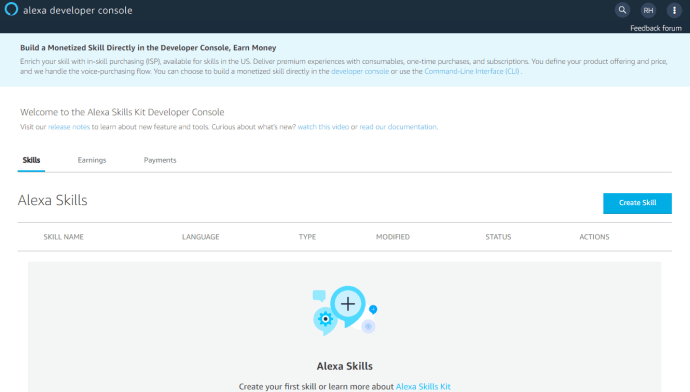
- Перейти к Alexa консоль,
- Зарегистрируйтесь как Amazon Разработчик, если вы еще не сделали.
- После завершения регистрации и входа в Alexa Developer выберите Alexa Skills Kit из раскрывающегося меню Alexa.
- Нажмите Создать навык.
- Затем дайте название своему умению и выберите язык по умолчанию.
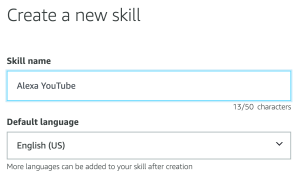
- Затем выберите Персонализированные«Модель.
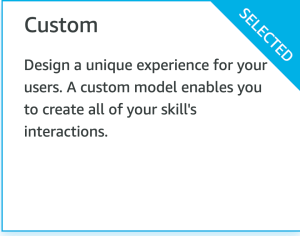
- Затем выберите Сток твой.
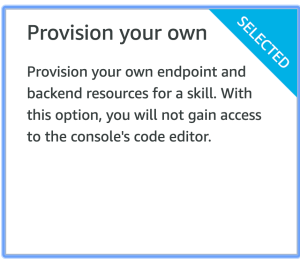
- Введите Имя призыва навыка, которое является двумя словами, которые вы будете использовать для вызова навыка.
- В меню слева нажмите Редактор JSON,
- Удалить все в текстовом поле.
- В другой вкладке браузера загрузите Код GitHubи скопируйте это. Это для английской версии; используйте InteractionModel_fr.json, InteractionModel_it.json, InteractionModel_de.json или InteractionModel_en.json для французского, итальянского, немецкого или испанского языков соответственно.
- Вставьте код в Редактор JSON Текстовое поле.
- щелчок Сохранить модель наверху.
- Нажмите «Интерфейсы» в левом меню и включите Музыкальный проигрыватель и Видео приложение.
- Нажмите Сохранить интерфейсы.
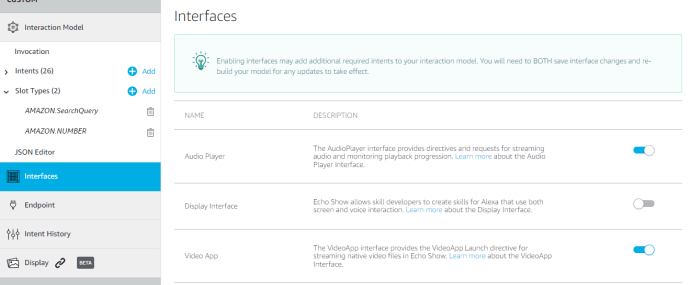
- Нажмите «Конечная точка» в левом меню и выберите «AWS Lambda ARN». В «Регион по умолчанию» вы должны ввести код региона, где бы вы ни находились. Если вы находитесь в ЕС, используйте "arn: aws: lambda: eu-west-1: 175548706300: function:YouTubeЕсли вы находитесь в Азии, используйте «arn: aws: lambda: ap-northeast-1: 175548706300: function:YouTubeДля США (восток) используйте "arn: aws: lambda: ap-northeast-1: 175548706300: function:YouTube", А для США (запад) используйте" arn: aws: lambda: us-west-2: 175548706300: function:YouTube».
- щелчок Сохранить конечные точки.
- щелчок права доступа в нижней части левой стороны.
- Включить Читать списки и Написание списков,
- Нажмите «Настроить» в левом меню и проверьте Контрольный список строителя навыков С левой стороны. Каждый элемент должен быть зеленого цвета, хотя вам, возможно, придется подождать несколько минут, чтобы завершить построение модели.
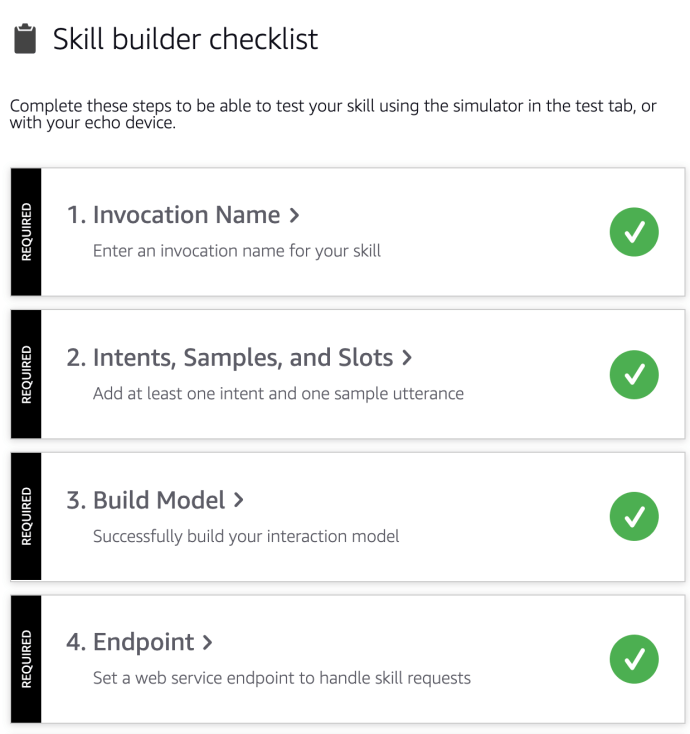
- В верхней части этой страницы нажмите Доказательство.
- Изменить Тестирование отключено для этого навыкаот от в развитие,
Теперь вы готовы к работе. Ваше эхо теперь будет реагировать на голосовые команды для воспроизведения YouTube напрямую, как если бы это была одна из встроенных функций Alexa.
Если ваше Эхо говорит, что не может найти совместимых навыков в ответ на YouTube команда, попробуйте начать с "Alexa, открыть YouTubeЭто должно правильно инициализировать передачу.
YouTube Умение голосовые команды
Alexa-YouTube поддерживает сильный набор нормальных голосовых команд. Вот основной список поддерживаемых команд.
Чтобы воспроизвести видео определенной песни, просто назовите видео. Например, «Алекса, спросите YouTube играть Rocket Man. "
Точно так же для плейлиста "Алекса просит YouTube играть в плейлист All My Pop Favorites ».
Для канала используйте «Алекса, спросите YouTube играть на канале VanossGaming. "
Вы можете сказать «shuffle» вместо «play» для каналов и плейлистов.
Стандартные команды для «следующий», «предыдущий», «начать заново», «пауза» и «возобновить» работают.
Вы можете спросить, какая песня играет с "Алекса, спросите YouTube какая песня играет ".
Вы можете прыгать вперед или назад с "Алекса, спросите YouTube идти вперед / назад / для (количество времени). "
Если вы хотите воспроизвести только видео, скажите «Алекса, спросите YouTube воспроизвести видео "Битлз".
Вы можете включить или отключить автоматическое воспроизведение с помощью «Alexa, Ask» YouTube включить автоматическое воспроизведение / отключить автоматическое воспроизведение. "
Вы можете спросить, как далеко вы от видео с "Алекса, спросите YouTube Какая временная метка?
Если вы хотите получить доступ к YouTube, встроенная функция «найти похожую музыку» говорит: «Алекса, спросите» YouTube играть больше так ".
Примечание: иногдаYouTube skill будет воспроизводить рекламу, поддерживаемую разработчиком навыка. Это небольшая цена за совершенно неожиданное дополнение к Alexa Skills Toolbox.
Музыкальные команды Alexa
Вот список некоторых основных музыкальных команд, которые вы можете использовать со своим Echo с самого начала. Все работают со встроенными музыкальными приложениями, а некоторые будут работать с Alexa-YouTube умение.
Основные музыкальные команды Alexa:
Команды музыкального сервиса Alexa
Вы также можете заказать Alexa для работы с музыкальными сервисами, а также Amazon Prime Music или Music Unlimited. Команды Spotify могут потребовать Spotify Premium для работы, но они могут работать в любых ситуациях. У меня есть двоюродный брат, поэтому они все работают на меня, поэтому я не могу их правильно проверить.
Некоторые команды включают в себя:
Суть в том, что вы можете воспроизводить музыку с YouTube о нем Amazon Эхо или Эхо Дот. Вы можете сделать это практически сразу с устройством, подключенным через Bluetooth, или вы можете сделать это очень хорошо, добавив навык в Alexa.
Здесь, в TechJunkie, у нас есть много других полезных статей о том, как максимально эффективно использовать свое эхо.
Хотите больше музыкальных источников? Проверьте эти учебники
Встроенный динамик Echo довольно хорош, но если вам нужен динамик Bluetooth, вот простое руководство по настройке динамика Bluetooth с вашим Echo.
У нас есть еще одно руководство по использованию вашего Echo для управления вашей Fire TV Stick.
Связаться с друзьями легко, если вы прочитаете наше руководство по совершению звонков на Echo.
Есть ли у вас другие предложения, чтобы получить YouTube работаете над своим Echo или другими музыкальными советами и хитростями? Поделитесь ими с нами в комментариях!

Add comment